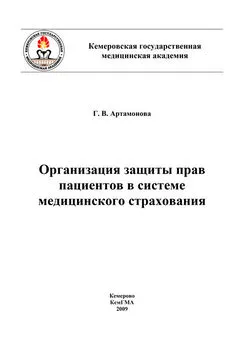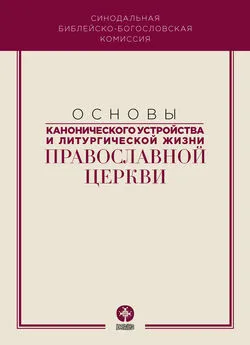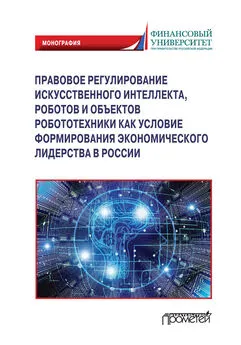Коллектив авторов - Шпионские штучки и устройства для защиты объектов и информации
- Название:Шпионские штучки и устройства для защиты объектов и информации
- Автор:
- Жанр:
- Издательство:Лань
- Год:1996
- Город:Санкт-Петербург
- ISBN:5-86617-044-2
- Рейтинг:
- Избранное:Добавить в избранное
-
Отзывы:
-
Ваша оценка:
Коллектив авторов - Шпионские штучки и устройства для защиты объектов и информации краткое содержание
В доступной форме приведены сведения о методах завиты и контроля информации при помощи технических средств.
Приведены более 100 принципиальных схем устройств защиты информации и объектов, описана логика и принципы действия этих устройств, даны рекомендации по монтажу и настройке. Рассмотрены методы и средства защиты информации пользователей персональных компьютеров от несанкционированного доступа. Даны краткие описания и рекомендации по использованию программных продуктов и систем ограниченного доступа.
Книга предназначена для широкого круга читателей, подготовленных радиолюбителей, желающих применить свои знания в области защиты объектов и информации, специалистов, занимающихся вопросами обеспечения защиты информации.
Представляет интерес для ознакомления руководителей государственных и других организаций, заинтересованных в защите коммерческой информации.
Шпионские штучки и устройства для защиты объектов и информации - читать онлайн бесплатно полную версию (весь текст целиком)
Интервал:
Закладка:
19) Ключ — sотключает звуковое сопровождение программы. Этот ключ аналогичен опции "Звук выключен" в диалоговом режиме работы программы.
20) Ключ — Setupзадает каталог или полное имя для записи файла с запоминаемым состоянием ADinf. По умолчанию файл с именем A-Dinf- записывается в тот же каталог, где расположена программа ADinf.exe. Переназначить каталог для записи файла с установками бывает необходимо, если ADinf установлен на защищенный от записи раздел диска. Для этого необходимо задать путь в строке запуска ADinf в виде:
ADinf — Sctup: D: \READWR\
В этом примере состояние программы будет сохраняться в файле с полным именем
D: \READWR\A-Dinf-.
Существует возможность сохранять несколько состояний программы с разными списками расширений, именами таблиц, методом доступа к дискам и т. д. Для этого необходимо в строке запуска задать имя файла для записи установок, например в случае
ADinf — Setup: My_Setup
будет использован файл Му_Sеtuр , расположенный в каталоге D: \SET .
ПРИМЕЧАНИЕ.В случае некорректного задания полного пути или полного имени файл с установками не записывается без выдачи диагностического сообщения.
21) Ключ — Stop. Если за вирусную безопасность на фирме отвечает системный программист, который настраивает программы защиты, а на компьютерах работают только пользователи, не знакомые с системными тонкостями, то ADinf необходимо настроить так, чтобы он никогда не сообщал об изменениях. Это достигается правильным выбором списка расширении контролируемых файлов и назначением рабочих каталогов. При задании ключа — Stopв строке вызова ADinf из AUTOEXEC.BAT любое изменение, зафиксированное ревизором ADinf, будет приводить к выдаче сообщения о необходимости вызвать системного программиста, и продолжать работать на машине до прихода ответственного системного программиста будет нельзя.
Внимание системным программистам!
1. После добавления этого ключа в строку вызова ADinf в файле AUTOEXEC.BAT не забудьте обновить таблицы ревизора, иначе ADinf при следующей проверке диска зафиксирует изменение файла AUTOEXEC.BAT и не даст продолжить работу.
2. Когда ADinf останавливается, выдавая сообщение о необходимости вызвать системного программиста, нажатие на клавиши или <���Еnter> приводит к перезагрузке компьютера. Выйти из этого состояния можно только нажав клавишу . Однако не говорите об этом своим пользователям!
22) *Ключ — wвключает режим построения новых таблиц для диска.
23) Ключ -13отключает проверку, показывает ли вектор прерывания в область BIOS. Отключать эту проверку необходимо, если на компьютере используется Shadow Bios, допускающий запись в область адресов ПЗУ. В этом случае только при первом запуске ADinf на машине необходимо отключить использование Shadow Bios, чтобы ADinf смог найти и запомнить адрес обработчика Int 13h. Затем можно включить использование Shadow Bios и запускать ADinf с ключем -13.
24) Ключ -76отменяет обработку прерывания 76h.
Если при запуске ADinf в командной строке не указано ни одно имя диска, то программа запускается в диалоговом режиме работы.
Например:
C: \ADINF>ADinf
При запуске ADinf в диалоговом режиме верхняя строка содержит основное меню диалогового режима. Это меню содержит следующие альтернативы: ADinf, ДИСКИ, РАБОТА, ОПЦИИ, КОНЕЦ. При запуске ADinf автоматически входит в меню "РАБОТА", раздел "ПРОВЕРИТЬ ВСЕ". Для проверки всех дисков, на которых были созданы таблицы ADinf, достаточно просто нажать на .
Вы можете перемещаться по альтернативам, используя клавиши перемещения курсора вправо и влево или манипулятор мышь. Для выбора альтернативы необходимо нажать на клавишу <���Ввод>.
Мы не будем детально описывать работу Adinf в диалоговом режиме, поскольку общение с программой в этом режиме не вызывает сложностей благодаря "дружественному" интерфейсу на русском языке.
Кроме того, в стандартную поставку программного продукта входит текстовый файл с подробным описанием работы ревизора Adinf.
Работа с дискетами
Подавляющее большинство вирусов заносится на компьютер на дискетах. Причем вы можете заразить свою изначально чистую от вирусов дискету, просто установив ее в дисковод зараженного компьютера и, например, только просмотрев ее каталог. Заметим, что, наоборот, заразить компьютер с дискеты, просто воткнув ее в дисковод невозможно — надо запустить хотя бы одну зараженную программу, находящуюся на дискете, или загрузить компьютер с зараженной дискеты.
Чтобы быть спокойным за "здоровье" своих дискет и дискет, передаваемых кому-либо, ADinf позволяет снабдить дискету таблицей-сертификатом с полной информацией о содержимом. Перед передачей дискет создайте на них таблицы ADinf. Если у получателя дискет установлен Advanced Diskinfoscope, то он сможет проверить целостность находящейся на дискете информации. А вы, получив такую дискету, можете быстро проверить, не заражена ли она вирусом.
Таблица, создаваемая на дискете, содержит полную информацию о конфигурации ADinf. необходимую для проверки (список проверяемых файлов, типы контрольных сумм и даже имена индивидуальных Viewer-ов и редакторов, назначенных для файлов этой дискеты). Поэтому ваша конфигурация программы ADinf может не совпадать с конфигурацией программы, при помощи которой создавались таблицы на проверяемой дискете.
Полезные замечания
1. Перед тем, как первый раз создавать таблицы ADinf, проверьте свой диск на наличие известных вирусов с помощью какой-нибудь надежной антивирусной программы, например Aidstest или SCAN.
2. Проверяйте свой диск несколько раз в день, особенно если вы пользовались дискетами.
3. Программа ADinf BIOS читает диск, обращаясь непосредственно в BIOS.
Эти обращения не могут контролироваться не только вирусами, но и другими резидентными программами. Поэтому могут возникнуть проблемы при использовании ADinf (SmartDrv и др.), оптимизирующими не только чтение с диска, но и запись на диск. Если кэширование оптимизирует только чтение данных, то ADinf и программа кэширования пытаются одновременно обратиться в BIOS, что недопустимо. При использовании кэширования, оптимизирующего запись, можно рекомендовать следующее.
Во-первых, можно выключать кэширование записи на диск перед запуском ADinf, а после окончании работы ADinf включать опять.
Например, при использовании программы SmartDrv.exe для отключения кэширования записи на диски С: и D: необходимо выдать команду SmartDrv С D, а для включения кэширования SmartDrv С+ D+.
Второй способ заключается в том, что в ADinf можно назначить доступ ко всем дискам кроме диска С: через Int 13h. Для этого надо войти в меню ОПЦИИ->НАСТРОЙКИ->ОБРАЩЕНИЕ К ДИСКАМ. ADinf начнет работать через кэш и конфликты прекратятся, однако надо помнить, что надежность обнаружения вирусов при этом снижается.
Читать дальшеИнтервал:
Закладка: